User guide
Table Of Contents
- Concise User's Guide
- Introduction (English)
- Notice
- About this Concise User Guide
- Instructions for Care and Operation
- System Startup
- Model Differences
- System Software
- Operating System Setup
- System Map: Front View with LCD Panel Open (Model A)
- System Map: Front View with LCD Panel Open (Model B)
- LED Indicators
- Hot-Key Buttons & Keyboard
- System Map: Front & Rear Views
- System Map: Left View
- System Map: Right View
- System Map: Bottom View
- Windows Vista Start Menu & Control Panel
- Video Features
- Power Management Features
- Audio Features
- Driver Installation
- Wireless LAN Module
- PC Camera
- 3.5G Module
- Fingerprint Reader
- Intel Turbo Memory Module
- Bluetooth Configuration
- Troubleshooting
- Specifications
- Ausfuhrliches Benutzerhandbuch
- Einführung (Deutsch)
- Hinweis
- Über das Ausführliche Benutzerhandbuch
- Hinweise zu Pflege und Betrieb
- Schnellstart
- Modellunterschiede
- Systemsoftware
- Einrichten des Betriebssystems
- Systemübersicht: Ansicht von vorne mit geöff netem LCD-Bildschirm (Modell A)
- Systemübersicht: Ansicht von vorne mit geöff netem LCD-Bildschirm (Modell B)
- LED-Anzeigen
- Hot-Key-Tasten & Tastatur
- Systemübersicht: Vorder- und Rückansicht
- Systemübersicht: Ansicht von links
- Systemübersicht: Ansicht von rechts
- Systemübersicht: Ansicht von unten
- Windows Vista Startmenü und Systemsteuerung
- Grafikfunktionen
- Energieverwaltungsfunktionen
- Audiofunktionen
- Installation der Treiber
- Wireless LAN
- PC-Kamera
- 3.5G-Modul
- Fingerabdruckleser
- Intel Turbo Memory-Modul
- Bluetooth-Konfiguration
- Fehlerbehebung
- Technische Daten
- Guide Utilisateur Concis
- Présentation (Français)
- Avertissement
- A propos de ce Guide Utilisateur Concis
- Instructions d’entretien et d’utilisation
- Guide de démarrage rapide
- Différences entre modèles
- Logiciel système
- Configuration du système d'exploitation
- Carte du système : Vue de face avec l’écran LCD ouvert (Modèle A)
- Carte du système : Vue de face avec l’écran LCD ouvert (Modèle B)
- Indicateurs
- Boutons Hot-Key & Clavier
- Carte du système : Vues de face & arrière
- Carte du système : Vue gauche
- Carte du système : Vue droite
- Carte du système : Vue de dessous
- Menu Démarrer & Panneau de configuration de Windows Vista
- Caractéristiques vidéo
- Caractéristiques de gestion de l’alimentation
- Caractéristiques Audio
- Installation du pilote
- Module LAN sans fil
- Caméra PC
- Module 3.5G
- Lecteur d'empreintes digitales
- Module de mémoire Intel Turbo
- Configuration Bluetooth
- Dépannage
- Spécifications
- Guia del Usuario Concisa
- Introducción (Español)
- Aviso
- Acerca de esta Guía del Usuario Concisa
- Instrucciones para el cuidado y funcionamiento
- Guía rápida para empezar
- Diferencias de modelos
- Software de sistema
- Configuración del sistema operativo
- Mapa del sistema: Vista frontal con panel LCD abierto (Modelo A)
- Mapa del sistema: Vista frontal con panel LCD abierto (Modelo B)
- Indicadores LED
- Botones Hot-Key & teclado
- Mapa del sistema: Vistas frontal y posterior
- Mapa del sistema: Vista izquierda
- Mapa del sistema: Vista derecha
- Mapa del sistema: Vista inferior
- Menú Inicio y Panel de control de Windows Vista
- Parámetros de vídeo
- Funciones de administración de energía
- Características de audio
- Instalación de controladores
- Módulo LAN Wireless
- Cámara PC
- Módulo 3.5G
- Lector de huellas digitales
- Módulo de Turbo Memoria Intel
- Configuración de Bluetooth
- Solución de problemas
- Especificaciones
- Guida Rapida per l'Utente
- Introduzione (Italiano)
- Avviso
- Informazioni sulla Guida Rapida per l'Utente
- Istruzioni per la custodia e il funzionamento
- Guida di avvio rapido
- Differenze dei modelli
- Software del sistema
- Installazione del sistema operativo
- Descrizione del sistema: Vista anteriore con pannello LCD aperto (Modello A)
- Descrizione del sistema: Vista anteriore con pannello LCD aperto (Modello B)
- Indicatori LED
- Pulsanti Hot-Key & tastiera
- Descrizione del sistema: Vista anteriore e posteriore
- Descrizione del sistema: Vista sinistra
- Descrizione del sistema: Vista destra
- Descrizione del sistema: Vista inferiore
- Menu Start e Pannello di controllo di Windows Vista
- Funzioni video
- Funzioni di risparmio energetico
- Funzionalità audio
- Installazione driver
- LAN Wireless
- Camera PC
- Modulo 3.5G
- Lettore d’impronte digitali
- Modulo Intel Turbo Memory
- Configurazione Bluetooth
- Risoluzione dei problemi
- Specifiche tecniche
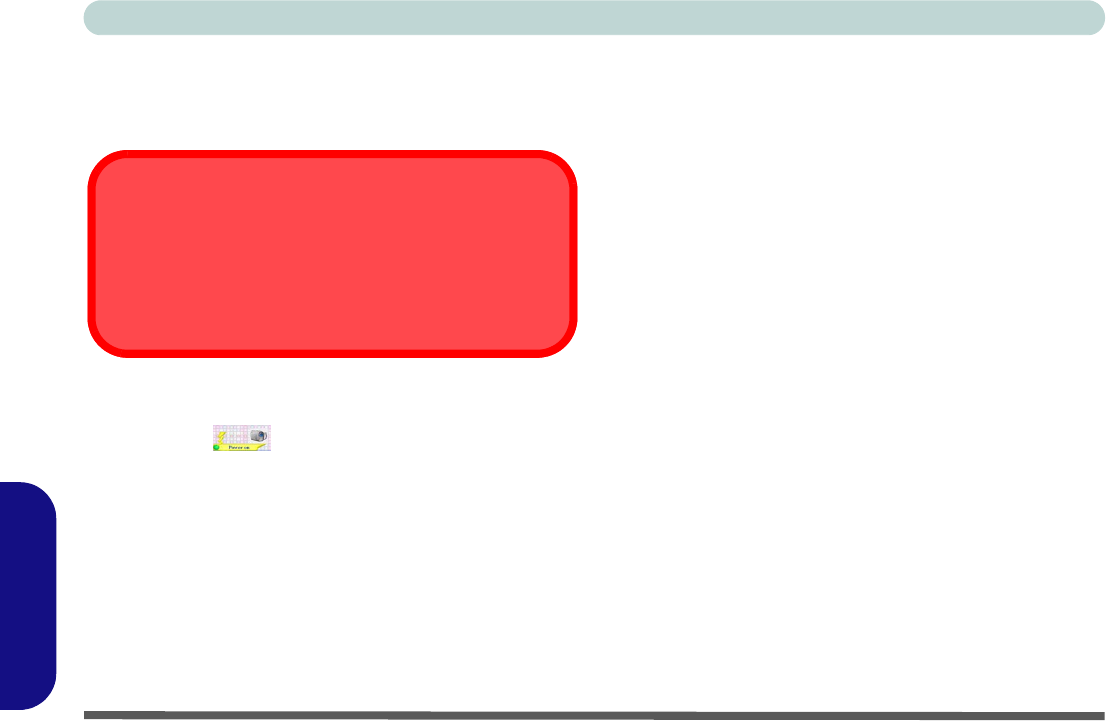
Guida Rapida per l'Utente
194 - Camera PC
Italiano
Camera PC
Il modulo camera PC utilizza l'applicazione BisonCap per
catturare i file video.
Installazione del driver della camera PC
1. Accendere il modulo con la combinazione Fn + F10
(l'indicatore viene visualizzato per breve tempo
quando il modulo è acceso).
2. Fare clic su Option Driver
(pulsante).
3. Fare clic su 2.Install Camera Driver > Sì.
4. Scegliere la lingua desiderata e fare clic su Avanti.
5. Fare clic su Avanti > Fine per riavviare il computer.
6. Eseguire l'applicazione BisonCap dal collegamento sul
desktop oppure dalla voce BisonCam del menu Start >
Programmi/Tutti i programmi (se l'hardware è spento,
utilizzare la combinazione di tasti Fn + F10 per
riaccenderlo).
BisonCap
L’applicazione BisonCap è un utile visualizzatore video
per la visualizzazione e il test di video generali, ed è inoltre
in grado di catturare file video in formato .avi.
1. Avviare il programma BisonCap dal menu Start >
Programmi/Tutti i programmi > BisonCam (si consiglia di
Impostare Cattura File prima del processo di cattura - vedere
"Imposta cattura file" di seguito).
2. Aprire il menu Cattura e selezionare Avvia cattura.
3. Fare clic su OK (la collocazione del file verrà visualizzata nella
casella a scomparsa), per avviare la cattura, quindi premere
Esc per interromperla (è possibile visualizzare il file
utilizzando Windows Media Player).
Imposta cattura file
Prima di effettuare la cattura dei file di video si può selezionare
l'opzione Imposta file di cattur nel menu File e impostare il
nome del file e la collocazione prima della cattura (questo
contribuirà a evitare la sovrascrittura dei file). Impostare il
nome e la collocazione poi cliccare Apri, quindi impostare la
"dimensione del file di cattura:" e cliccare "OK". Quindi è
possibile avviare il processo di cattura di cui sopra.
Informazioni piu recenti sui driver della camera PC
Verificare sul disco Device Drivers & Utilities + User’s Manual, e
su qualsiasi inserto a corredo, la presenza di informazioni
recenti relative al driver della camera PC che potrebbero
differire da quelle fornite in questo documento in quanto più
aggiornate.
M730T vista Concise UG.book Page 194 Thursday, September 25, 2008 1:14 PM










